Како да вратите тастатуру за лаптоп на подразумевана подешавања
Да ли тастатура вашег лаптопа не функционише као некада? Да ли је потребно предуго да одговорите на ваше притиске на тастере? Да ли се ништа не дешава када притиснете неки од тастера? Да ли(Did) је тастатура престала да ради?
У овом посту ћете научити како да ресетујете подешавања тастатуре да би ти досадни проблеми са тастатуром нестали.

Да ли је то хардверски проблем?
Прво, требало би да утврдите да ли оно што имате није проблем са хардвером. На крају крајева, никакво ресетовање не може да поправи покварену тастатуру лаптопа.
Постоји неколико начина на које то можете учинити. Прво, можете физички да прегледате своју тастатуру на очигледне недостатке. Други би био покретањем у безбедном режиму(Safe Mode) .
Притисните Windows + R да бисте отворили Покрени(Run) . Откуцајте МСЦОНФИГ(MSCONFIG) и кликните на ОК(OK) .
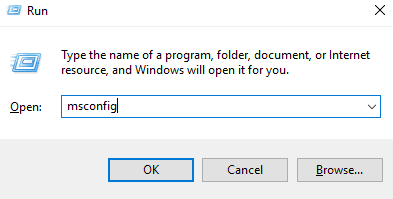
Ово ће покренути Конфигурацију система(System Configuration) . Идите на картицу Боот(Boot) . У оквиру Опције покретања(Boot Options) означите Безбедно покретање(Safe Boot) и притисните ОК(OK) .

Ако се од вас затражи да поново покренете рачунар, кликните на Рестарт(Restart) .

Само основни програми се покрећу када је Виндовс(Windows) у безбедном режиму(Mode) . Дакле, ако ваша тастатура ради добро док је у овом режиму, за проблеме са тастатуром можете окривити софтвер.
Ако не, можда ћете морати да однесете свој лаптоп у сервисни центар ради правилног прегледа и дијагнозе.
Да ли је у питању софтверски проблем?
Али ако је то заиста софтверски проблем, онда постоји неколико ствари које можете да урадите. Можете покушати да поново инсталирате наш драјвер за тастатуру.
Поновно инсталирање тастатуре
Отворите Цонтрол Панел(Control Panel) . Идите на Хардвер и звук(Hardware and Sound) > Devices and Printers > Device Manager .

Напомена:(Note:) Управљачу уређаја можете приступити и брзим претраживањем.
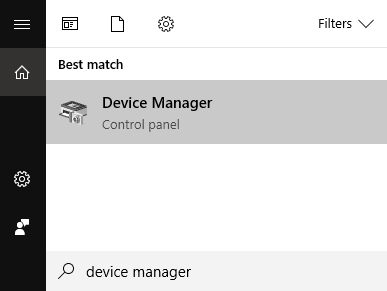
Када је Менаџер уређаја отворен, проширите Тастатуре(Keyboards) и кликните десним тастером миша на свој уређај. Кликните (Click) на Деинсталирај уређај(Uninstall Device) .

Поново покрените рачунар. Док се поново покреће, Виндовс(Windows) ће поново инсталирати тастатуру користећи најновије драјвере. Ово може довести до тога да тастери на тастатури вашег лаптопа поново раде.
Подешавање подешавања
Ако то не успе, проблем је можда у подешавањима тастатуре. Ако је било која од подешавања тастатуре искључена, то може да изазове грешке у понављању кашњења или да региструје погрешне притиске тастера.
Да бисте приступили подешавањима тастатуре, отворите Цонтрол Панел(Control Panel) . Откуцајте КЕИБОАРД(KEYBOARD) у траку за претрагу.

Ово ће приказати својства тастатуре(Keyboard Properties) у резултатима претраге. Кликните на Тастатура(Keyboard) да бисте отворили.

Користећи својства тастатуре, можете убрзати или успорити брзину одзива тастатуре. Користите клизаче да бисте калибрирали тастатуру по свом укусу.
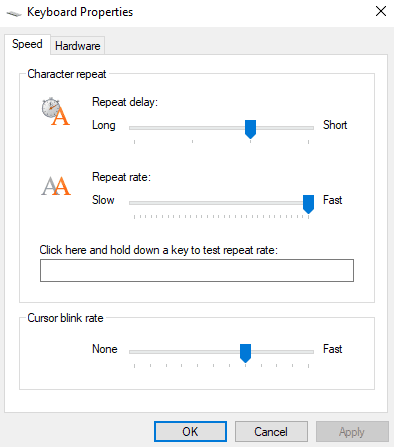
Слика изнад приказује подразумевана подешавања тастатуре. Ако су ваша тренутна подешавања далеко, то може довести до тога да ваша тастатура заостаје или буде бржа од уобичајене.
Када завршите, кликните на ОК(OK) .
Додатна(Additional) подешавања тастатуре могу се наћи у Виндовс подешавањима(Windows Settings) . Идите на Подешавања(Settings) > Једноставан приступ(Ease of Access) > Тастатура(Keyboard) .

Искључите(Turn) било коју од функција тастатуре рачунара које би могле да ометају ваш радни ток. Додатне(Additional) поставке тастатуре се могу променити кликом на Промени друге опције куцања(Change Other Typing Options) .
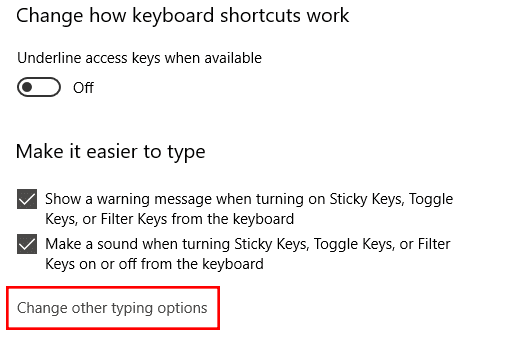
Најбољи начин за ресетовање тастатуре(Keyboard) у оперативном систему Виндовс 10(Windows 10)
Ако сте покушали све горе наведене поправке, али ништа не ради, можете покушати да ресетујете тастатуру.
Начин на који то можете да урадите је да промените подешавања језика. Идите на Виндовс подешавања(Windows Settings) > Време и језик(Time & Language) > Регион и језик(Region and Language) .

У одељку Жељени језици(Preferred Languages) додајте нови језик. Било који језик ће одговарати. Када(Once) додате, кликните на нови језик. Сада би требало да прикаже неколико опција укључујући дугмад са стрелицама нагоре и надоле. Кликните на стрелицу нагоре да бисте га учинили примарним језиком.

Овај процес ће нови језик ставити на врх, а стари (вероватно енглески – Сједињене (English – United) Државе(States) ) на дно. Поновите процес, овог пута вратите енглески – Сједињене (English – United) Државе(States) на врх.

На тај начин ћете ресетовати лаптоп са тастатуром. Сада можете да избришете језик који сте додали. Такође можете да кликнете на Опције(Options) и проверите да ли је УС КВЕРТИ(US QWERTY) доступан у оквиру Тастатуре(Keyboards) .

Ако ништа друго не ради, користите спољну тастатуру док не пронађете трајно решење за свој проблем.
Related posts
ПОПРАВКА: Лаптоп се неће повезати на Ви-Фи
Како да поправите тастере на Виндовс тастатури који престају да раде
Како да поправите звук који не ради на вашем лаптопу
Лаптоп је прикључен, али се не пуни?
ПОПРАВКА: Зашто се мој подразумевани претраживач стално мења у Виндовс-у?
Исправите грешку „Виндовс није могао аутоматски да открије подешавања проксија ове мреже“.
Лаптоп се насумично искључује? 10 могућих поправки
6 решења за проблем вентилатора вашег лаптопа
СД картица се не може прочитати? Ево како да то поправите
ИСПРАВКА: Адблоцк не ради на Црунцхиролл-у
10 идеја за решавање проблема када ваш Амазон Фире Стицк не ради
9 поправки када се Мицрософт Едге стално руши
ПОПРАВКА: Грешка несистемског диска или диска у Виндовс-у
Дугме за штампање екрана не ради у оперативном систему Виндовс 10? Како то поправити
Гоогле мапе не раде: 7 начина да то поправите
Шта учинити када ваш други монитор није откривен
Шта је ДирецтКс и зашто је важан?
Како да поправите грешку „РПЦ сервер је недоступан“ у оперативном систему Виндовс
6 поправки када апликација Спотифи не реагује или се не отвара
Шта да радите ако немате приступ Гоогле налогу
